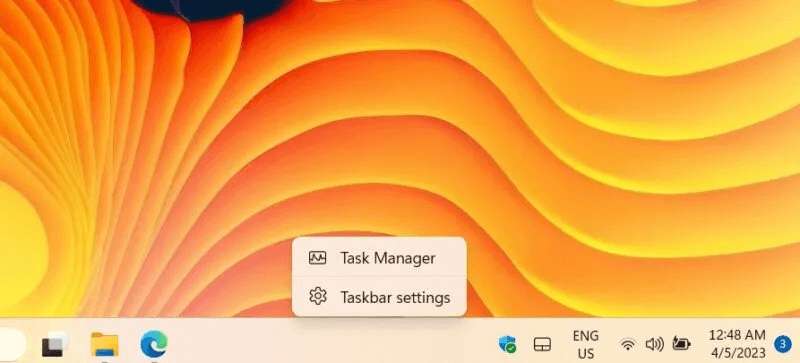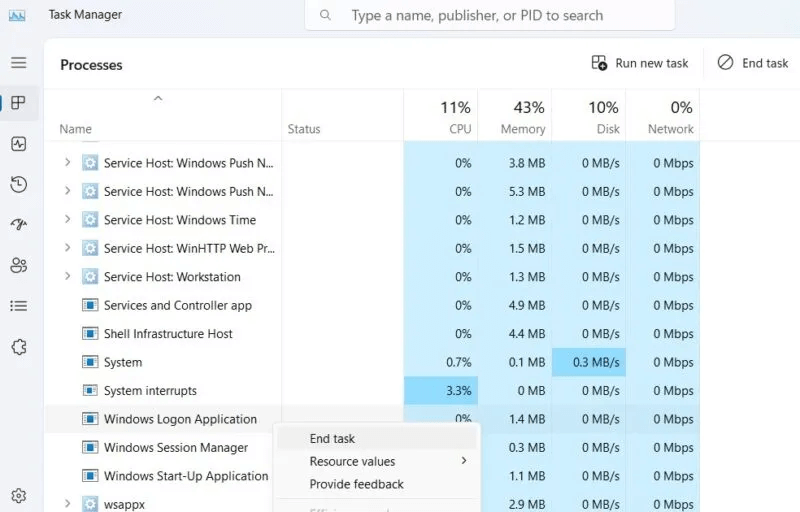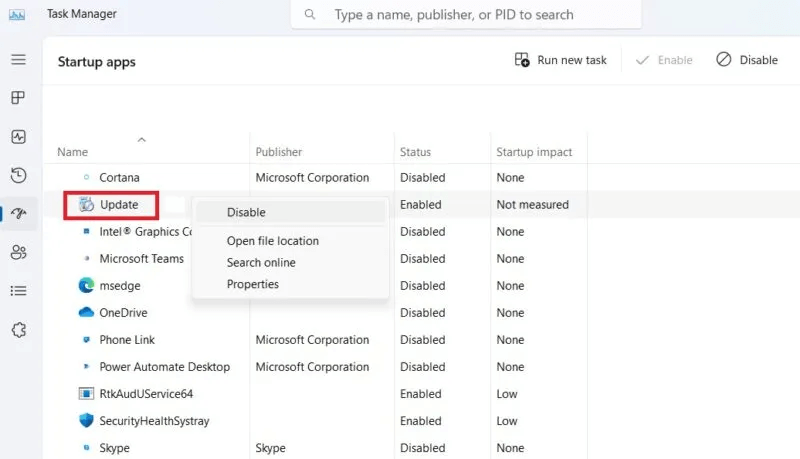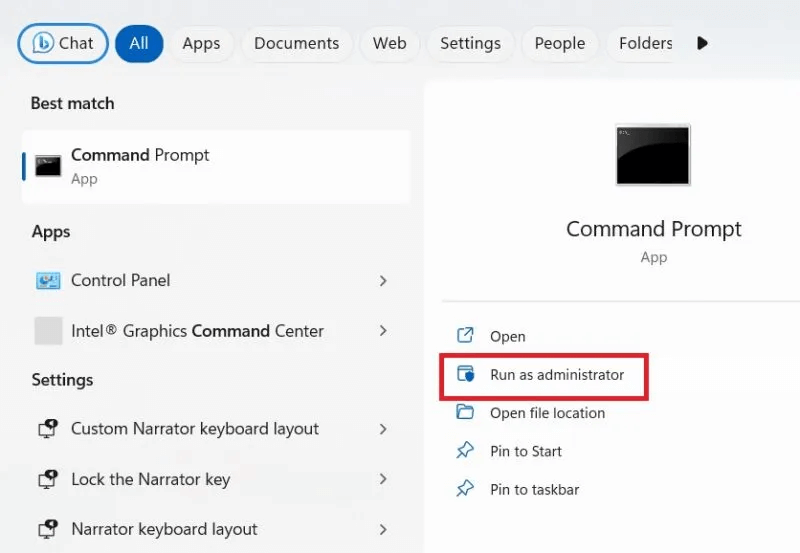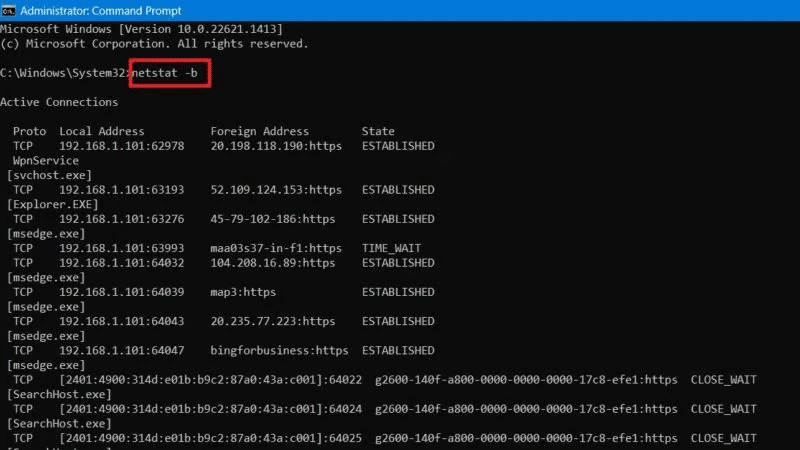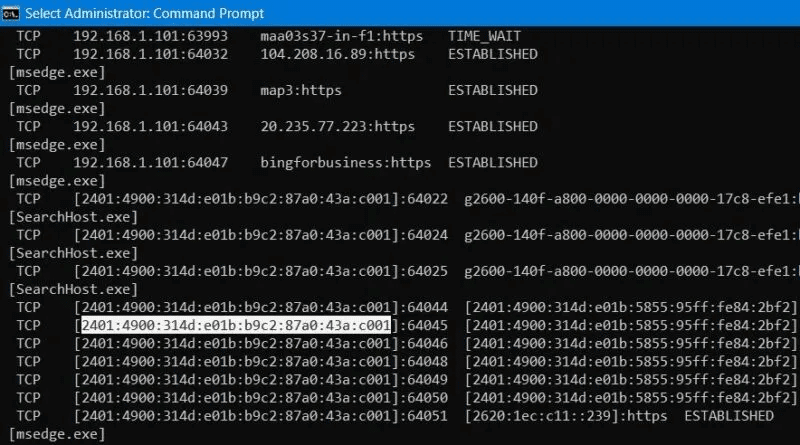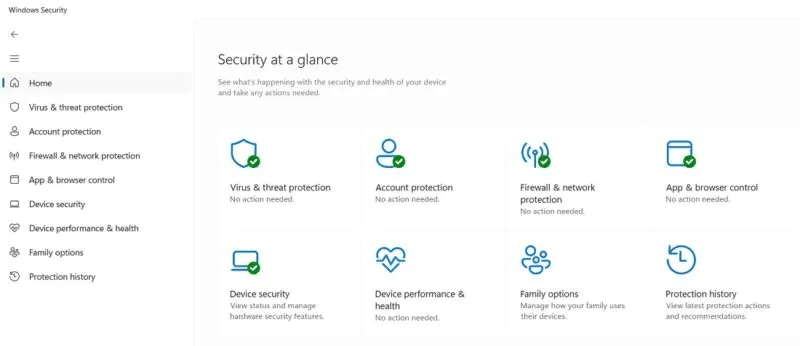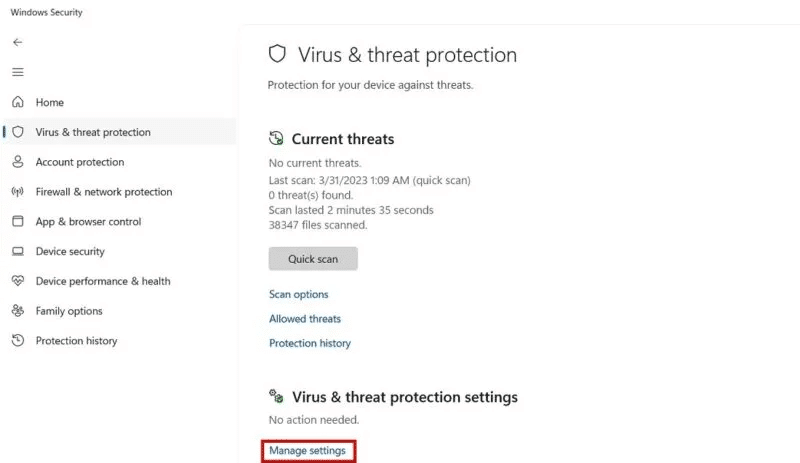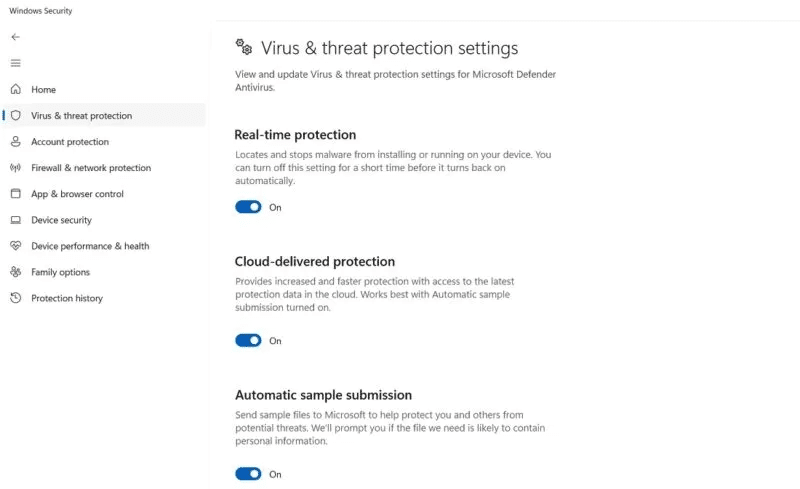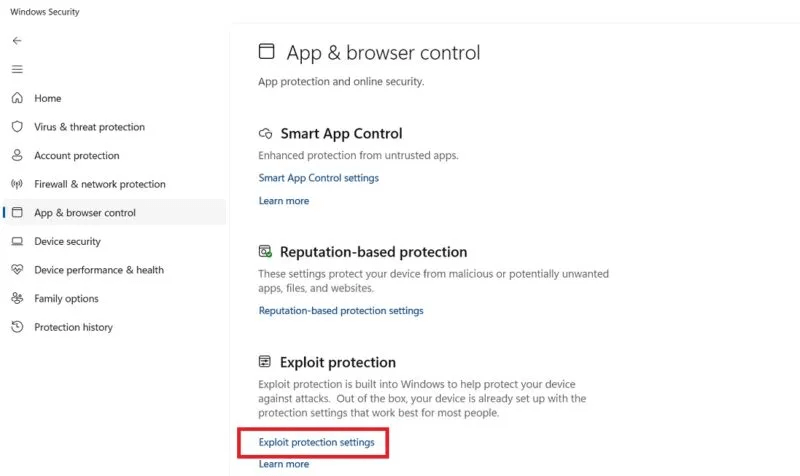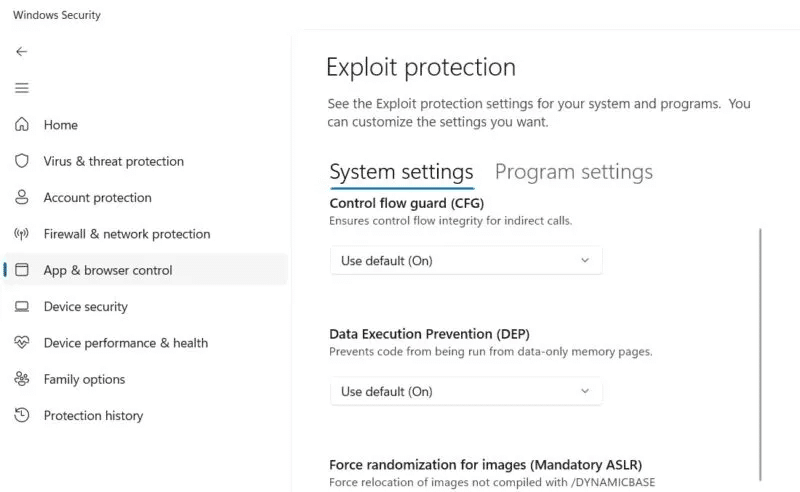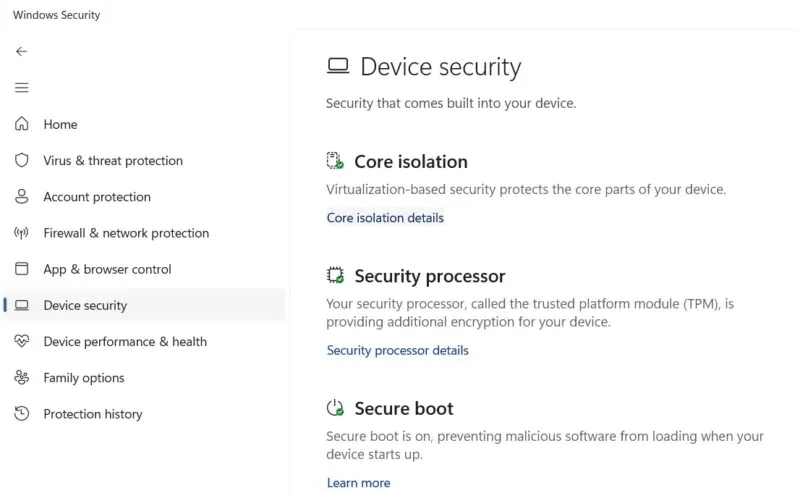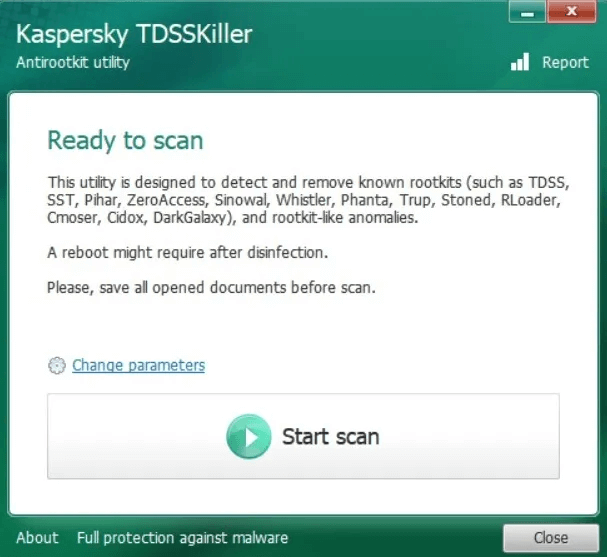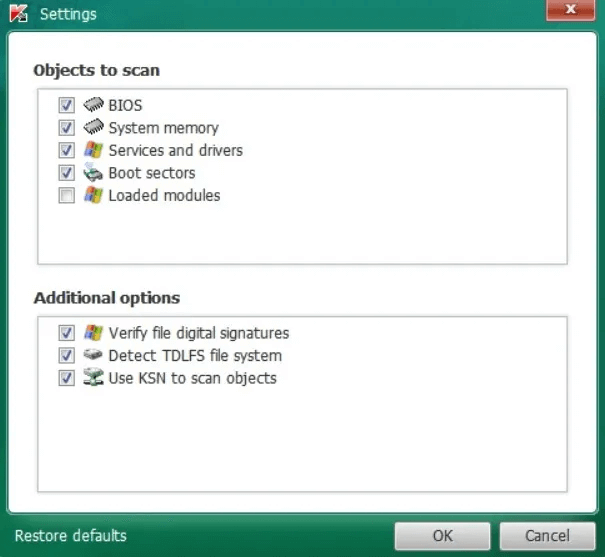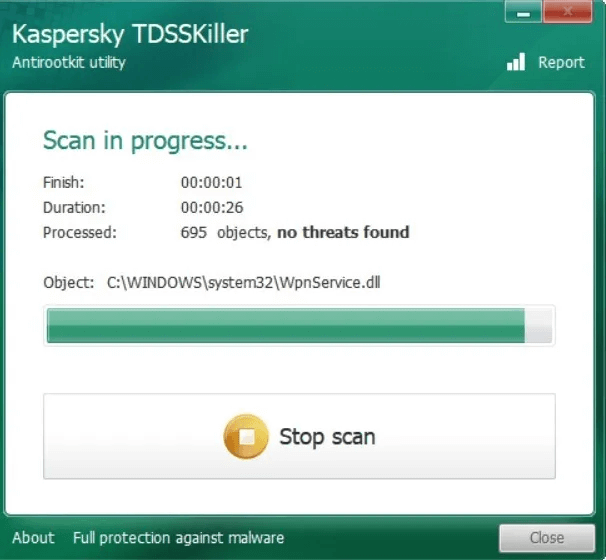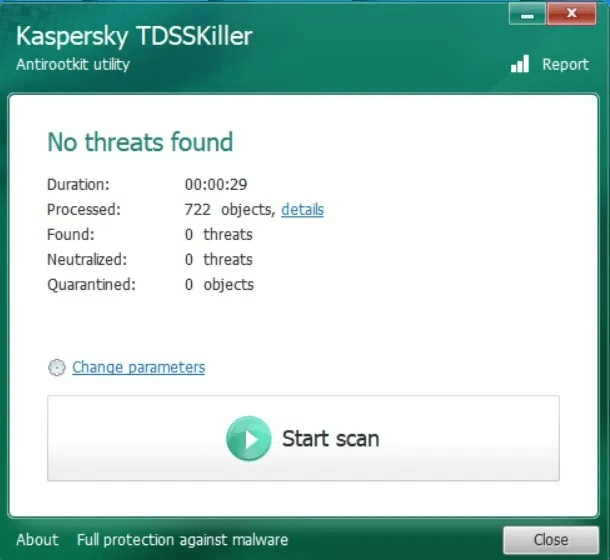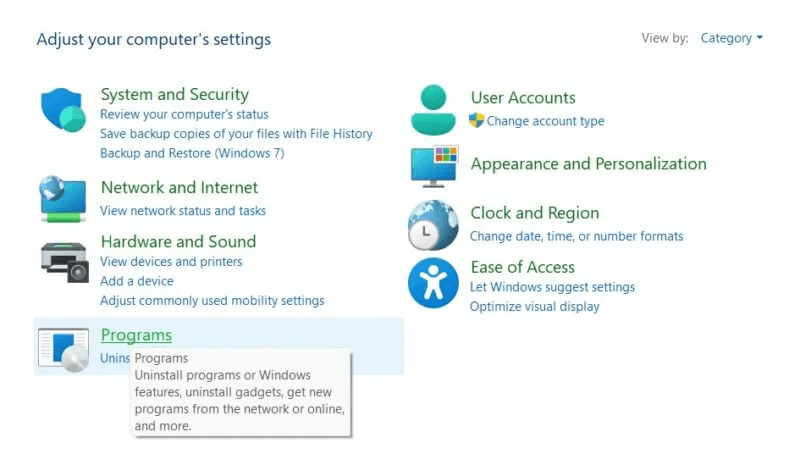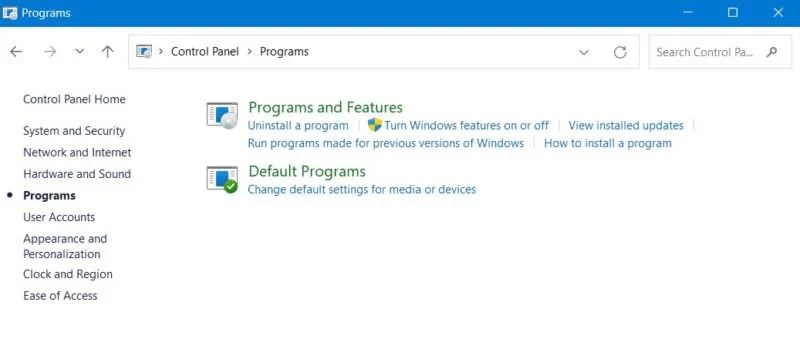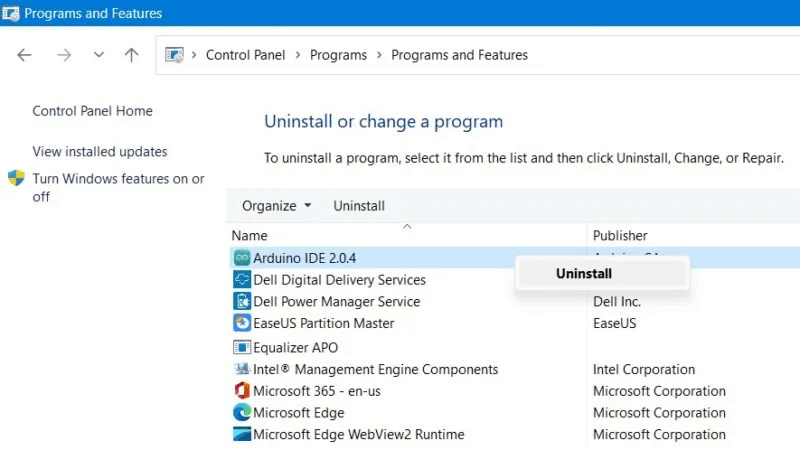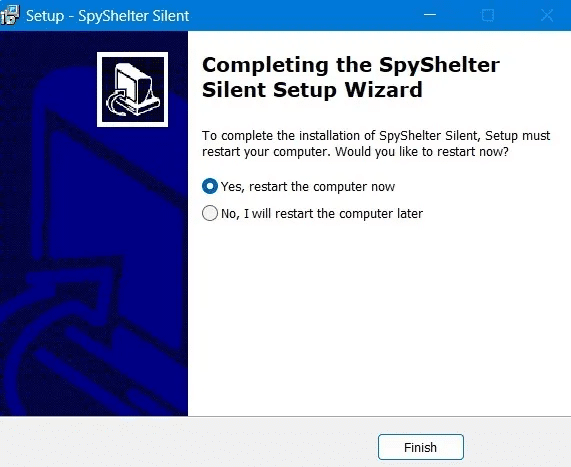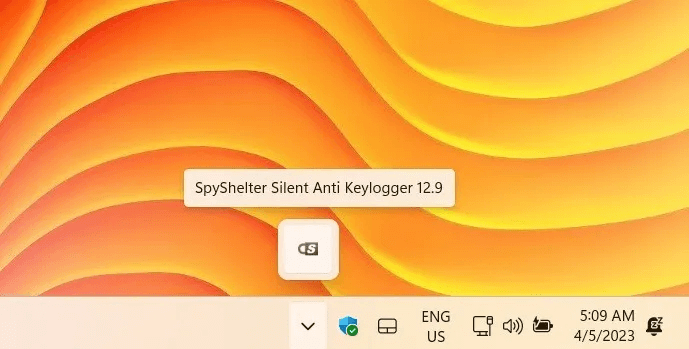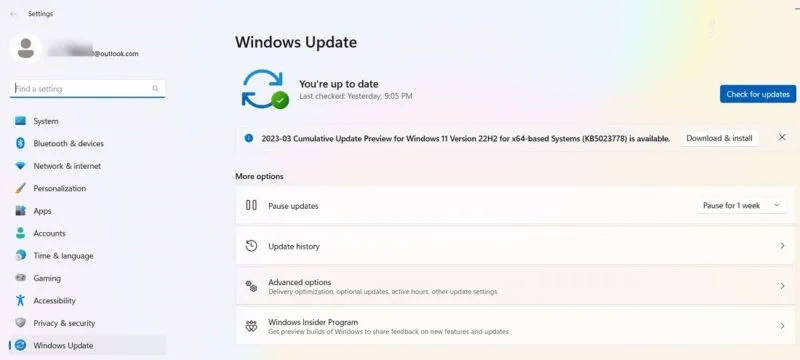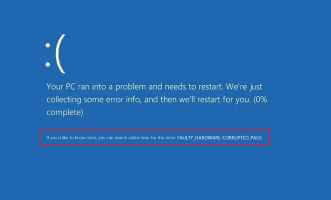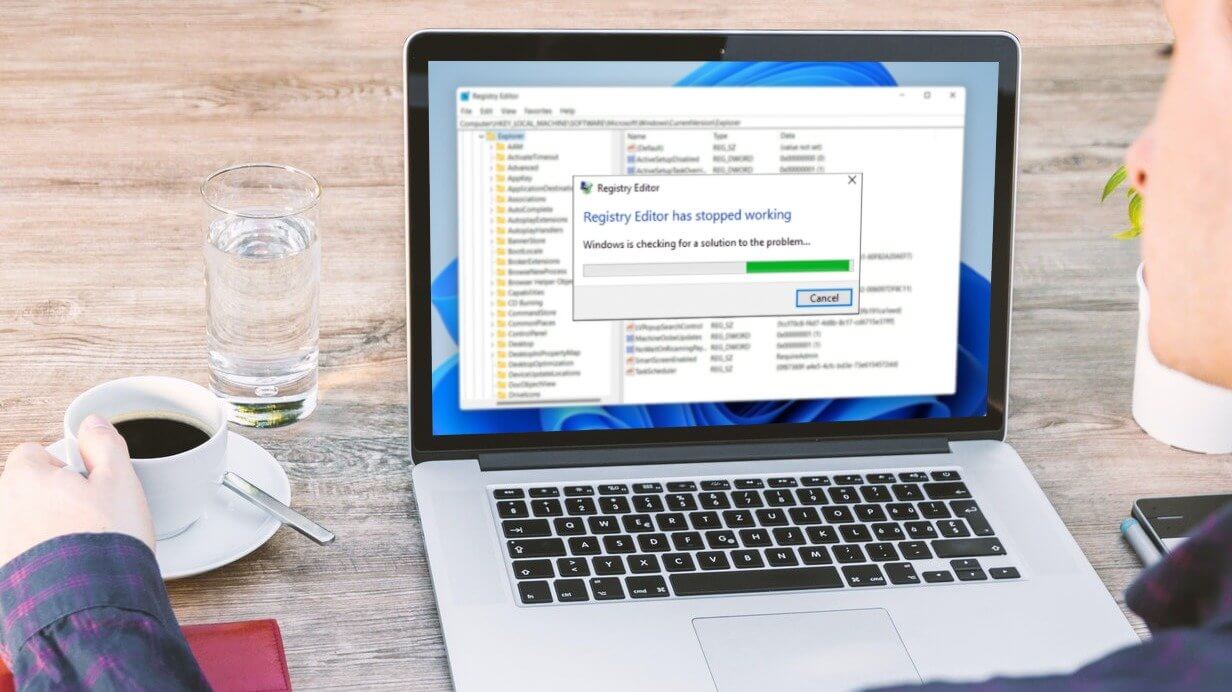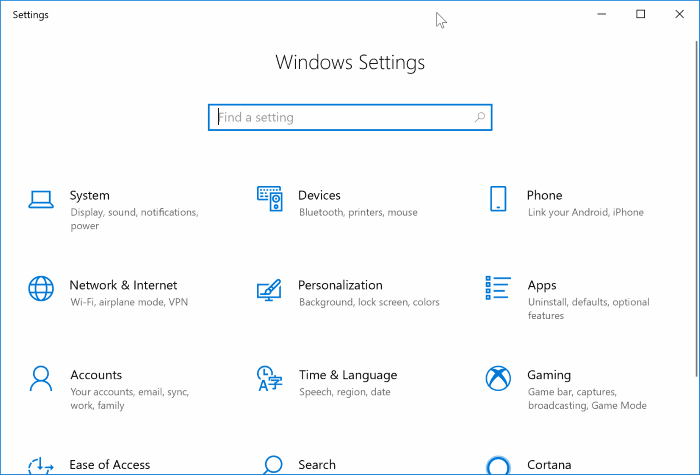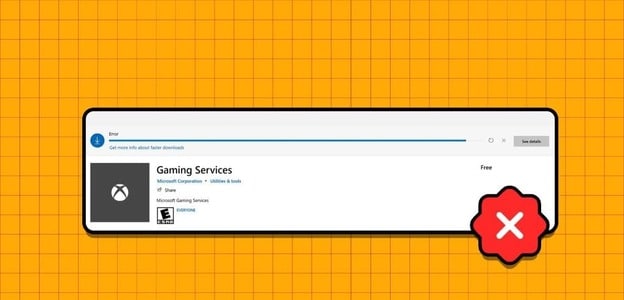Keyloggers är ett allvarligt säkerhetshot mot Windows-datorer. Deras mål är att övervaka tangenttryckningar och avslöja privata uppgifter för hackare och övervakningsagenter. Det är viktigt att upptäcka dessa hot tidigt innan de kan orsaka allvarlig skada. Lär dig hur du upptäcker keyloggers på Windows-system.
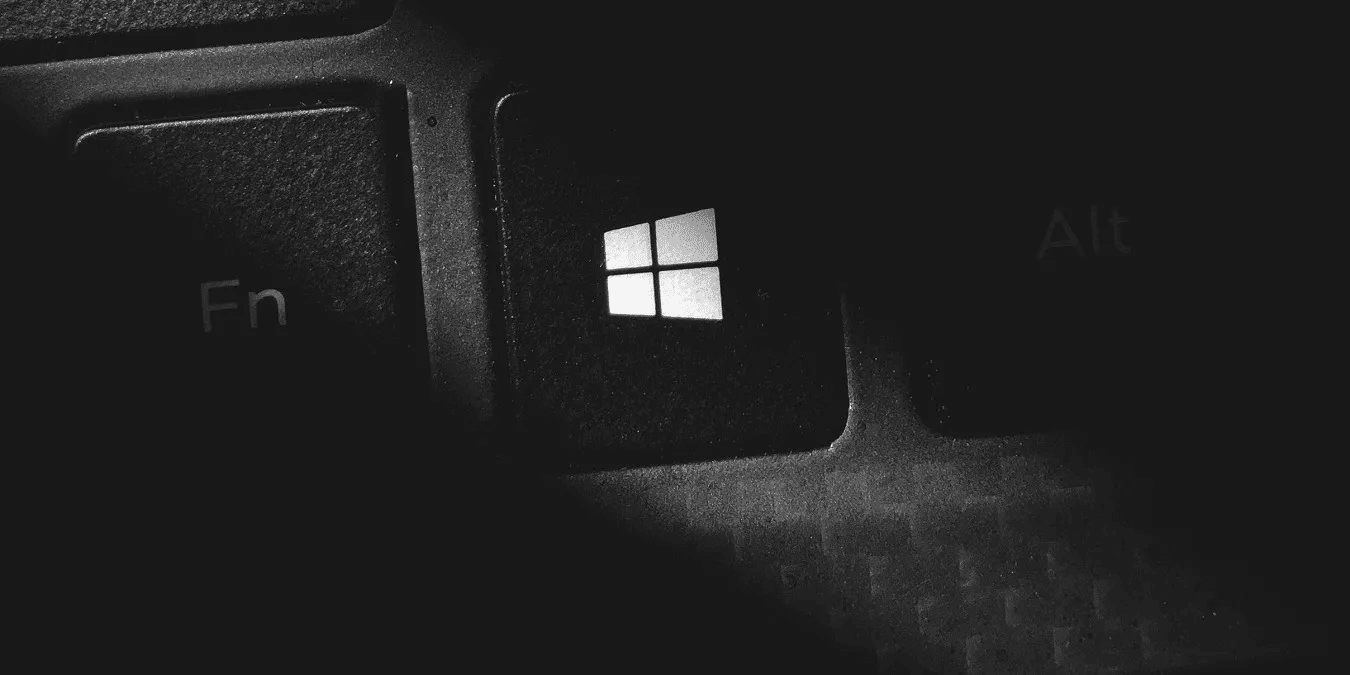
Varför är keyloggers farliga?
En keylogger är ett program eller en hårdvaruenhet som övervakar tangenttryckningar som anges på ett dator-/bärbart tangentbord eller en mobil enhet. Hårdvarukeyloggers injiceras via USB eller en skadlig drivrutin och är lätta att upptäcka och ta bort. Keyloggers är mer dolda i jämförelse och kan vara oupptäckbara.
Till skillnad från vanliga virus och trojaner gör det inte Fjärrstyrda keyloggers påverkar systemets prestanda. Men det orsakar stor skada genom att exponera din privata information för andra. Tänk på finansiell information, kreditkortsinformation, PIN-koder, lösenord och anonyma inlägg och kommentarer online.

Mer sofistikerade keyloggers kan skapa användarprofiler baserat på tangenttryckningsanalys, rytmen och mönstret för deras tangenttryckningar. För att en keylogger ska vara effektiv måste den dock först installeras korrekt på din dator. Det finns olika kategorier av keyloggers, beroende på deras allvarlighetsgrad.
- Webbläsarbaserade keyloggers: Vissa skadliga webbplatser kan använda CSS-skript, Man-In-the-Browser (MITB)-attacker eller webbformulärsbaserade keyloggers. Som tur är, om du har ett uppdaterat Windows 10- eller 11-system och har Windows Security-appen aktiverad, kommer dessa hot att blockeras och keyloggers att upptäckas omedelbart.
- Generella spion-keyloggers: Traditionella keyloggers introduceras via misstänkta e-postbilagor eller nedladdningar från sociala medier/torrenter. Återigen är det troligt att keyloggers upptäcks och blockeras av Windows Defender eller annan programvara mot skadlig kod.
- Keyloggers på kärnnivå: Dessa är farligare. De fungerar som rootkits under Windows och kan upptäckas.
- Hypervisor-baserade keyloggers: Med hjälp av virtualisering kan sofistikerade keyloggers etablera sig som exakta kopior av operativsystemet och skanna alla tangenttryckningar. Sådana hot är dock extremt sällsynta.
Det är bra att veta: Att köra en tjänst mot skadlig kod kan göra din dator långsammare. Ta reda på varför.
Hur man upptäcker och tar bort keyloggers
Om du misstänker att ditt Windows-system har attackerats av en keylogger, följ dessa metoder för att upptäcka och/eller ta bort keyloggers.
1. Med uppgiftshantering
- Öppen Aktivitetshanteraren Med ett enkelt högerklick på Aktivitetsfält.
- Gå till Bakgrundsprocesser och navigera till appen Windows-inloggning.
- Om den innehåller en dubblettpost – ovanligt om du är den enda personen som använder datorn – till exempel "Windows-inloggning (1)" Det betyder att någon annan är inloggad på ditt Windows-system.
- Detta är det första tecknet på en potentiell keylogger. Högerklicka och väljAvsluta programmet.
- Kolla även in fliken "börja"Du behöver inte de flesta av dessa program under uppstart, så inaktivera dem. Detta minskar risken för att en keylogger kommer in i din dator medan Windows startar.
- De enda programmen som hör hemma i startlistan är ljudkodekar som Realtek (utan vilken det inte skulle finnas något ljud), webbläsaren du troligtvis använder och programvaran SecurityHealthSystray.exe. Allt annat är valfritt.
2. Använd kommandotolken för att upptäcka misstänkta internetanslutningar
När du har bekräftat att ingen annan är inloggad på din dator är det viktigt att kontrollera om det finns några misstänkta internetanslutningar på din enhet.
- Öppna en rad Windows-kommandon I position ansvarig.
- Ange följande:
netstat -b
- Alla webbplatser och program som är anslutna till internet på din Windows-dator är nu synlig just nu.
- De som är anslutna till webbläsaren Microsoft Store أو kant أو krom أو "explorer.exe" أو "searchhost.exe" Eller andra systemapplikationer som t.ex. "svchost.exe" Ofarligt. Som tur är finns det Döda avslöjanden om skadlig kod Försöker kopiera den ursprungliga Windows-processen.
- Med kommandotolken kan du markera, kopiera och klistra in valfri text, inklusive adresser. IPv4/IPv6.
- Du kan kontrollera IP-adresser online på webbplatser som: Vad är min IP-adressOm källan är din internetleverantör, ett Microsoft- eller Google-datacenter (för Edge eller Chrome) eller någon videokonferens- eller spelapplikation, finns det inga keyloggers.
3. Med Windows-säkerhet (Defender)
Windows har inbyggt Windows-säkerhet (tidigare känt som Defender), som kan upptäcka keyloggers vid åtkomst.
- Öppen Windows säkerhet Från sökfältet.
- På startsidan kan du se säkerheten för hela ditt system i ett ögonkast. Se till att det finns gröna bockmarkeringar bredvid varje säkerhetsfunktion på sidan.
- Om det finns varningssignaler för någon av koderna, gräv djupare för att åtgärda problemet.
- Gå till Skydd mot virus och hotOm det finns några keyloggers på grund av spionprogram, virus, webbläsarbaserade attacker eller till och med attacker på kärnnivå, kommer de att flaggas. Systemet kommer att uppmana dig att isolera hotet omedelbart.
- Klick Hantera inställningar inom Inställningar för virus- och hotskydd För fler alternativ.
- Aktivera alla alternativ Inställningar för virus- och hotskydd.
- Gå till App- och webbläsarkontroll och välj Inställningar för exploateringsskydd.
- Inställningar för exploateringsskydd är aktiverade som standard. Dessa ger en mycket hög skyddsnivå mot ransomware- och rootkit-attacker. Aktivera alla alternativ som inte är inställda på På.
- inom Enhetssäkerhet Se till att den är påslagen. "Säker stövel"Klicka på vart och ett av dessa alternativ. Det ska vara aktiverat. "Minnesintegritet" Också.
4. Använd lösningar mot rootkit-program för att upptäcka och ta bort keyloggers.
Förutom Windows-säkerhet kan du använda en tredjepartslösning mot rootkit-program för att hantera keyloggers på kärnnivå.
Bland de lättviktiga lösningarna har Kaspersky Gratis verktyg för borttagning av rootkit: TDSSKillerDen är helt säker att använda. (Den flaggas inte av Windows SmartScreen eller VirusTotal.)
- När installationen är klar kan du starta skanningen för att kontrollera följande: Uppdateringar och hot Kärnläge, inklusive rootkit-keyloggers.
- Om du klickar på Ändra parametrar Det finns Ytterligare objekt att undersöka Som behöver startas om.
- Lokalisera Ytterligare alternativ.
- Vänta tills systemskanningen är klar. Processen är snabb, pålitlig och belastar inte ditt Windows-system.
- Programmet informerar dig om inga hot hittas. Om det finns några rootkits eller trojaner kommer programmet automatiskt att upptäcka och ta bort dem.
5. Identifiera keyloggers med hjälp av program och funktioner
- Öppen kontrollbord Från sökfältet klickar du på "Program".
- Klicka på Program och funktioner.
- Om du ser några farliga eller okända program i programlistan avinstallerar du dem med ett enkelt högerklick.
6. Återställ din Windows-dator
Att göra en hård återställning av din Windows-enhet med hjälp av en molnnedladdning är ett av de bästa sätten att hantera djupt inbäddad skadlig kod, inklusive keyloggers på hypervisornivå. Lyckligtvis låter Windows dig göra detta utan att förlora dina filer, eftersom molnnedladdningar inte är beroende av lokala resurser.
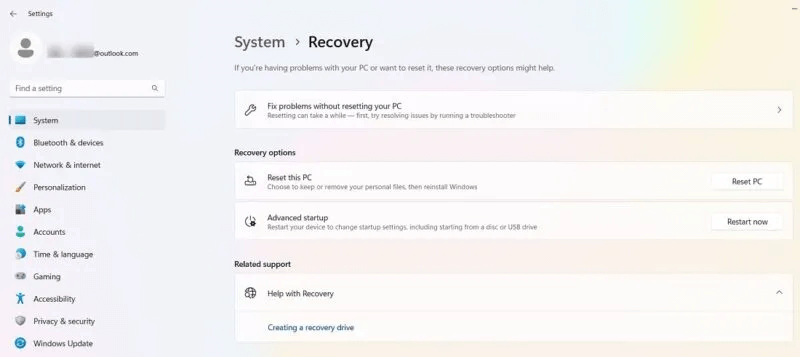
Förutom molnåterställning finns det för närvarande väldigt få effektiva sätt att upptäcka keyloggers på administratörsnivå, eftersom standardsystemet kan förbli osynligt och oupptäckt.
Hur man upptäcker och förhindrar keyloggers på Windows-enheter
Du kan vidta vissa försiktighetsåtgärder för att förhindra att keyloggers gör sitt onda arbete på din dator.
1. Använd tangenttryckningskryptering
Tangenttryckningskryptering är ett bra sätt att förhindra tangentloggning. Det krypterar alla tangenttryckningar innan de skickas över internet.
Om du blir offer för en keylogger-attack på administratörsnivå kommer skadlig programvara bara att kunna upptäcka krypterade slumpmässiga tecken.
SpyShelter tyst anti-keylogger Det är en pålitlig och skadlighetsfri lösning för nyckelordskryptering.
- Ladda ner och installera ochStarta om systemet.
- Efter installationen, aktivera SpyShelter Tyst Från det högra systemfältet.
- I inställningar Aktivera alternativet för att skydda mot identifierande tangenttryckningsmönster. Krypteringsalternativ Olika beroende på dina tangenttryckningar. Funktionen justerar rytmen i ditt skrivande för att skydda din anonymitet från webbplatser som försöker identifiera dig genom hur du skriver.
2. Sök efter uppdateringar
Windows-uppdateringar är det enklaste sättet att hålla sig skyddad, eftersom de inkluderar alla säkerhetskorrigeringar du behöver. Om du har aktiverat automatiskt molnskydd i dina inställningar för "Virus- och hotskydd" kommer de att leverera säkerhetsuppdateringar och information även när systemet är inaktivt.
- I Windows 11, sök efter uppdateringar under Inställningar -> Windows Update.
- I Windows 10 är alternativet tillgängligt under "Inställningar -> Windows-inställningar -> Uppdatering och säkerhet."
Vanliga frågor
F1: Vilka är varningssignalerna för keylogging?
Svar: Det finns några varningstecken på en keylogger-infektion: Om ditt system är betydligt långsammare än vanligt, du börjar märka oönskade popup-fönster och annonser, eller om det sker en ändring i dina webbläsar- eller sökmotorinställningar, kan ditt system ha blivit komprometterat. Du kan använda metoderna som diskuterats ovan för att komma till botten med problemet.
F2: Har ert företags bärbara datorer keylogging?
Svar: Beroende på deras interna IT-policy kan vissa företag installera keyloggers på sina anställdas bärbara datorer. Det innebär att en administratör kan ha tillgång till en del av dina känsliga uppgifter.